Tabla de Contenido
![]() Sobre el autor
Sobre el autor
![]() Artículos Relacionados
Artículos Relacionados
Cómo transferir contactos del iPad al iPhone 13/12/11
Resumen
Dado que tanto el iPhone como el iPad son dispositivos de Apple, es fácil transferir contactos u otros tipos de archivos de un iPad a un iPhone o viceversa. Para que puedas transferir contactos del iPad al iPhone rápidamente, hay tres formas probadas aquí para ti.
Tres formas sencillas de transferir contactos del iPad al iPhone o viceversa.
Si tienes más de un dispositivo para comunicarte, será necesario que sincronices los contactos entre tus dispositivos para que puedas mantener actualizada la información importante. Probablemente por eso muchos de vosotros necesitáis transferir contactos del iPad al iPhone o del iPhone al iPad.
Por suerte, dado que tanto el iPad como el iPhone son dispositivos de Apple, existen tanto funciones integradas como herramientas de terceros que podrían ayudar a copiar los contactos entre un iPad y un iPhone. Sigue leyendo para comprobar todas las formas posibles de transferir contactos del iPad al iPhone y aplica una de ellas para mover los contactos entre tus dispositivos con facilidad.
Cómo transferir contactos del iPad al iPhone sin iCloud
También es compatible: Fotos, vídeos, música, tonos de llamada, notas de voz, libros y mucho más
Aunque el uso de un servicio basado en la nube es bastante cómodo, hay situaciones en las que puedes preferir transferir contactos del iPad al iPhone sin iCloud. Por ejemplo, cuando quieres mover los contactos de forma selectiva o los ID de Apple son diferentes en los dispositivos, iCloud no podría satisfacer tus necesidades.
Para copiar contactos u otro tipo de contenido entre un iPad y un iPhone, el versátil software de transferencia de iPhone - EaseUS MobiMover es lo que necesitas. Con esta herramienta, podrás:
- Transferir datos entre un iPhone/iPad/iPod touch a otro
- Transferir archivos entre iPhone y Mac
- Acceder y gestiona el contenido del iDevice desde un ordenador
- Hacer una copia de seguridad y restaurar el iPhone
Además de ser una herramienta de transferencia de datos de iOS, también es una herramienta de copia de seguridad de iPhone y un gestor de WhatsApp. Estas funciones te facilitan la realización de copias de seguridad de un iPhone a un disco duro externo o la transferencia de mensajes de WhatsApp entre dispositivos.
Para transferir contactos del iPad al iPhone o viceversa:
Paso 1. Conecta tus dispositivos al ordenador e inicia EaseUS MobiMover. Asegúrate de haber confiado en tu ordenador en tus iDevices y ve a "Navegar & Transferir" > "Contactos".
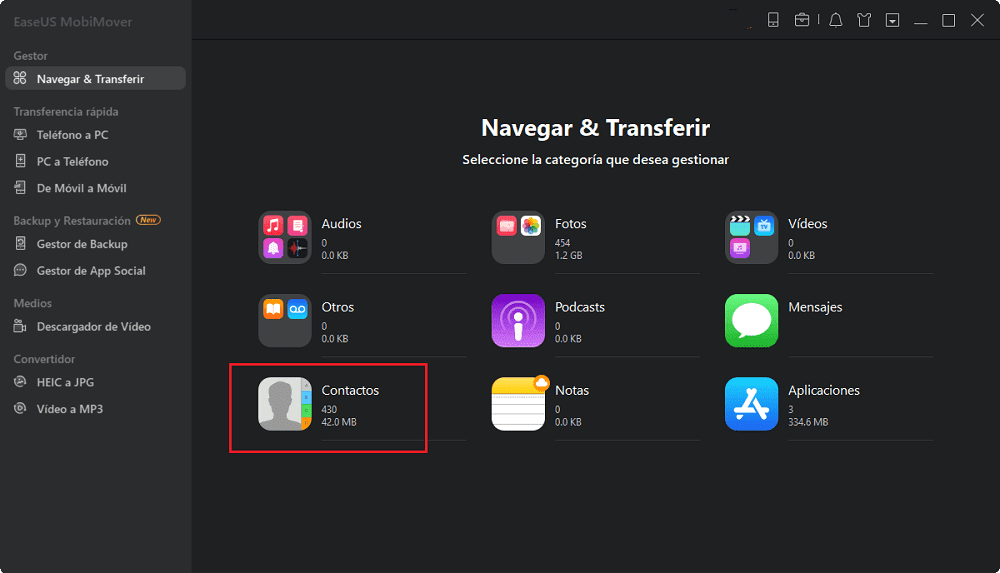
Paso 2. Selecciona los contactos que quieres transferir y haz clic en "Más" > "A otro teléfono" o "Exportar a PC".
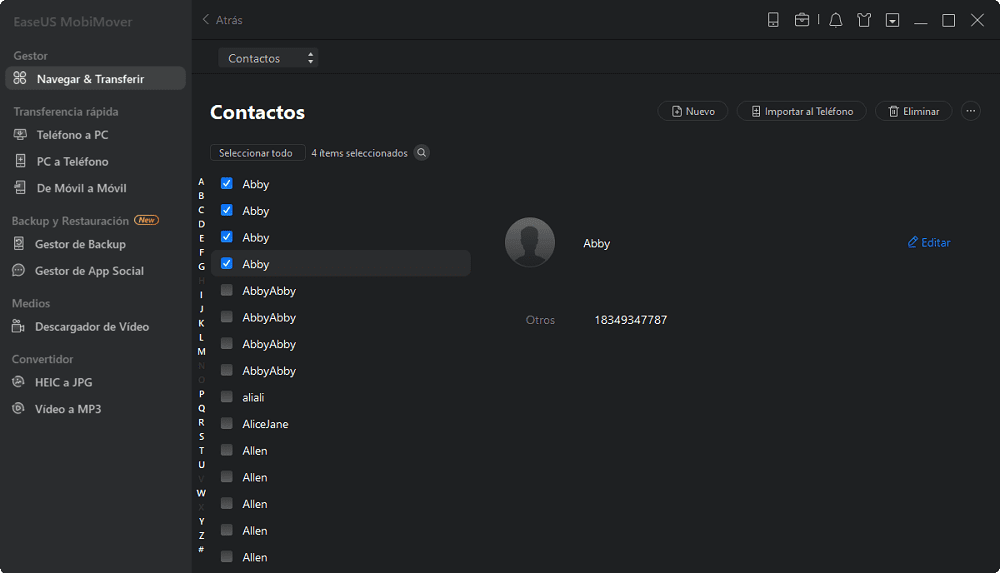
Paso 3. Espera a que se complete el proceso de transferencia.
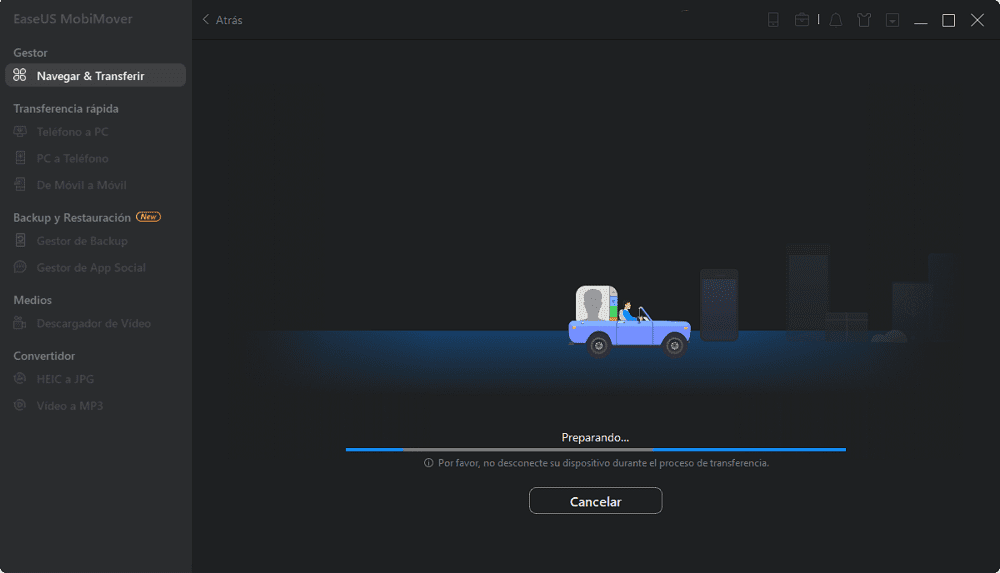
Cómo sincronizar los contactos del iPad con el iPhone mediante iCloud
Si utilizas el mismo ID de Apple en ambos dispositivos, la forma más fácil de sincronizar los contactos del iPad con el iPhone podría ser utilizando iCloud. Te permite compartir datos entre todos tus dispositivos que utilicen la misma cuenta de ID de Apple, incluidos el iPhone, el iPad, el iPod, el Mac y el PC. Por lo tanto, si necesitas transferir contactos del iPad al iPhone, vale la pena probar iCloud. (Con iCloud, sólo puedes sincronizar todos los contactos. No es posible transferir elementos específicos).
Antes de empezar, asegúrate:
- Hay una conexión Wi-Fi estable en ambos dispositivos
- Hay suficiente almacenamiento en iCloud para guardar estos contactos
- Los ID de Apple utilizados en los iDevices son los mismos
Para sincronizar los contactos del iPad con el iPhone:
Paso 1. Abre "Ajustes" en el iPad y pulsa sobre tu nombre.
Paso 2. Elige "iCloud" y luego activa "Contactos".
Paso 3. Abre "Ajustes" en el iPhone y haz clic en tu nombre.
Paso 4. Elige "iCloud" y activa "Contactos".
Paso 5. Elige "Fusionar" cuando veas la notificación "Tus contactos se fusionarán con iCloud" para empezar a sincronizar los contactos.
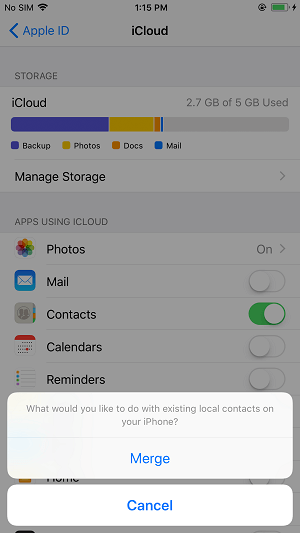
Si te encuentras con el problema "Los contactos del iPad no se sincronizan", puedes resolver el problema con las correcciones proporcionadas o probar las formas alternativas que se indican a continuación para transferir contactos del iPad al iPhone.
Cómo transferir contactos del iPad al iPhone mediante AirDrop
AirDrop es la función de intercambio de archivos integrada en los dispositivos de Apple que ayuda a compartir fotos, vídeos, contactos, ubicaciones, sitios web y mucho más entre dos de estos dispositivos. Como tanto el iPhone como el iPad son compatibles con AirDrop, puedes compartir contactos entre ellos con la ayuda de AirDrop.
Sin embargo, hay un inconveniente a la hora de transferir contactos con AirDrop: sólo puedes transferir un contacto cada vez. Esto significa que el uso de AirDrop es aconsejable cuando necesitas transferir unos pocos elementos. Si prefieres copiar contactos en bloque, prueba cualquiera de las dos soluciones anteriores.
Para transferir contactos del iPad al iPhone:
Paso 1. Activa AirDrop en el iPhone y el iPad.
Paso 2. Abre la aplicación Contactos en el iPad.
Paso 3. Toca el contacto que quieras transferir.
Paso 4. Desplázate hacia abajo para elegir "Compartir contacto".
Paso 5. Toca "AirDrop" y selecciona el nombre del iPhone.
Paso 6. Toca "Aceptar" en el iPhone para recibir el elemento y haz clic en "Guardar" para guardar el contacto en tu iPhone.

Conclusión
Además de transferir los contactos del iPhone al iPad o viceversa, también puedes aplicar estos consejos para transferir fotos, vídeos y mucho más. Si buscas una solución inalámbrica, utiliza iCloud o AirDrop. Mientras que si también necesitas transferir otro tipo de contenido desde o hacia tu iPhone, iPad y iPod, no dudes en probar el software de transferencia de iPhone: EaseUS MobiMover.
¿Ha sido útil esta página?
Sobre el autor
Luis es un entusiasta de la tecnología, cuyo objetivo es hacer que la vida tecnológica de los lectores sea fácil y agradable. Le encanta explorar nuevas tecnologías y escribir consejos técnicos.

